Como filtrar células por cor no planilhas google (com exemplo)
Você pode usar o recurso Filtrar por cor no Planilhas Google para filtrar células em um intervalo no Planilhas Google com base na cor de preenchimento.
O exemplo passo a passo a seguir mostra como usar esta função na prática.
Passo 1: Insira os dados
Vamos começar inserindo o seguinte conjunto de dados no Planilhas Google, que contém informações sobre vários jogadores de basquete:
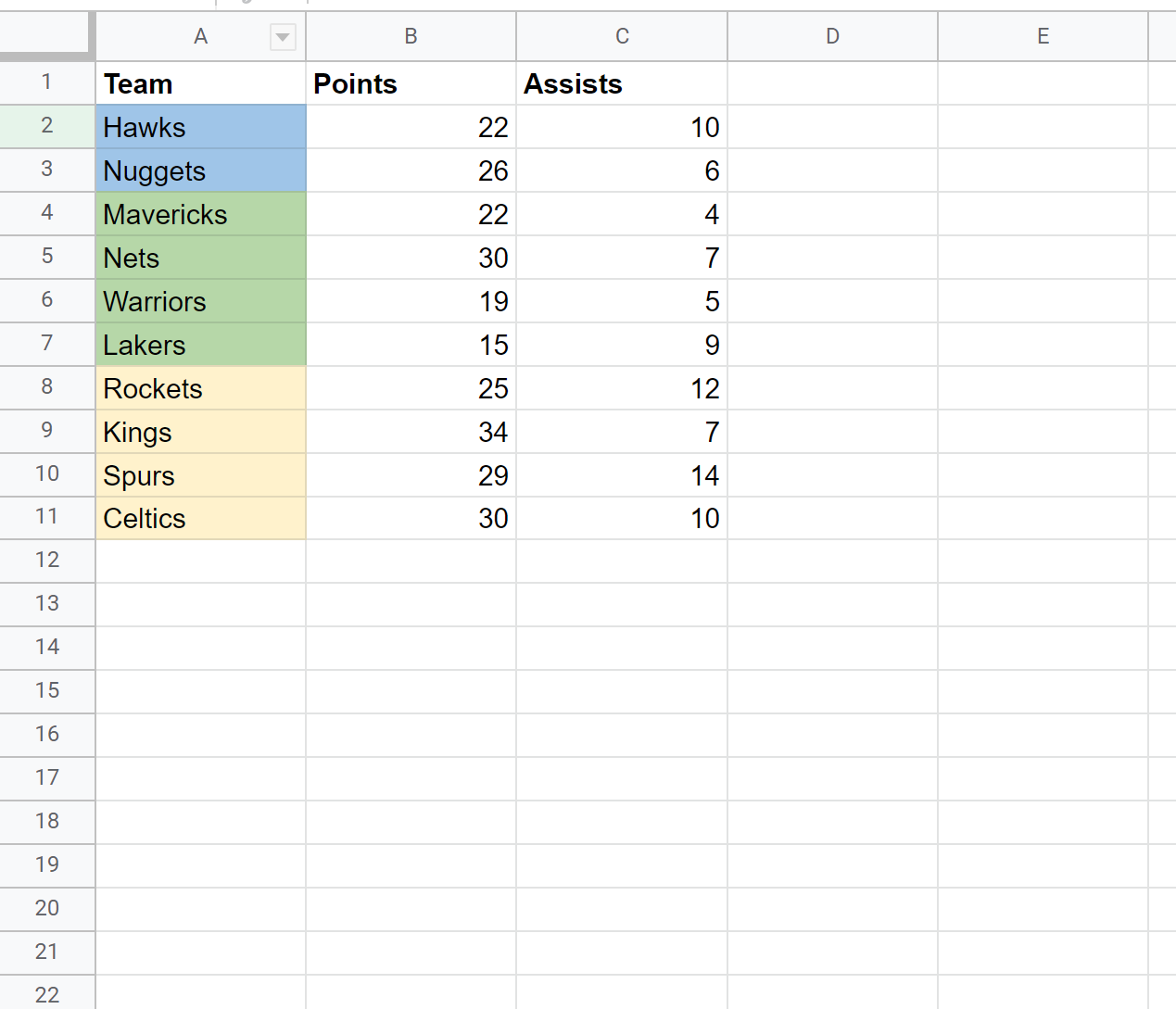
Observe que cada célula na coluna Equipe é preenchida com azul, verde ou amarelo.
Etapa 2: crie um filtro
Digamos que queremos filtrar o conjunto de dados para mostrar apenas as linhas onde a célula na coluna Equipe tem uma cor de preenchimento verde.
Para fazer isso, primeiro adicione um filtro selecionando o intervalo de células A1:B11 , clicando na guia Dados e clicando em Criar Filtro :
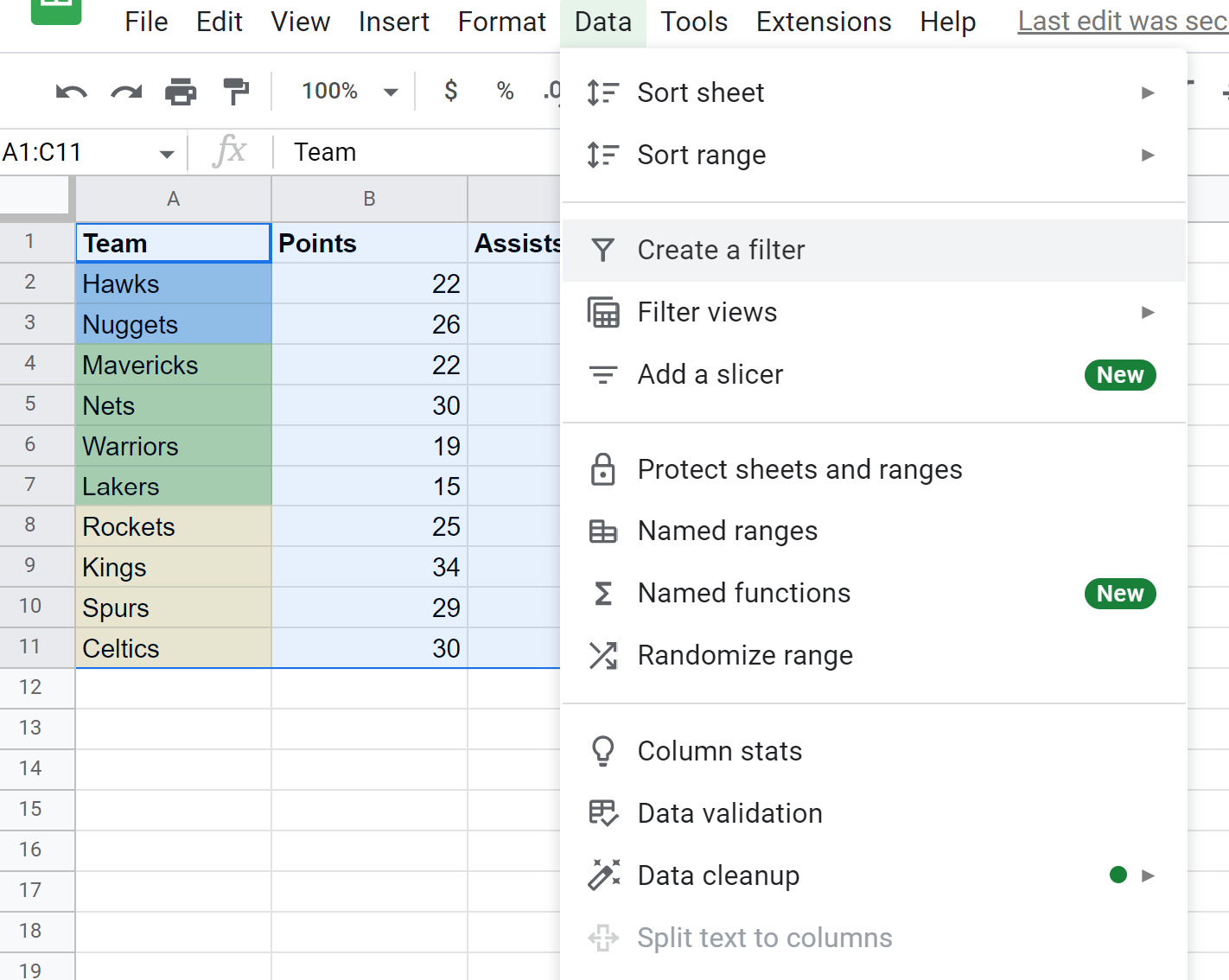
Pequenos ícones de filtro serão adicionados a cada célula na primeira linha:
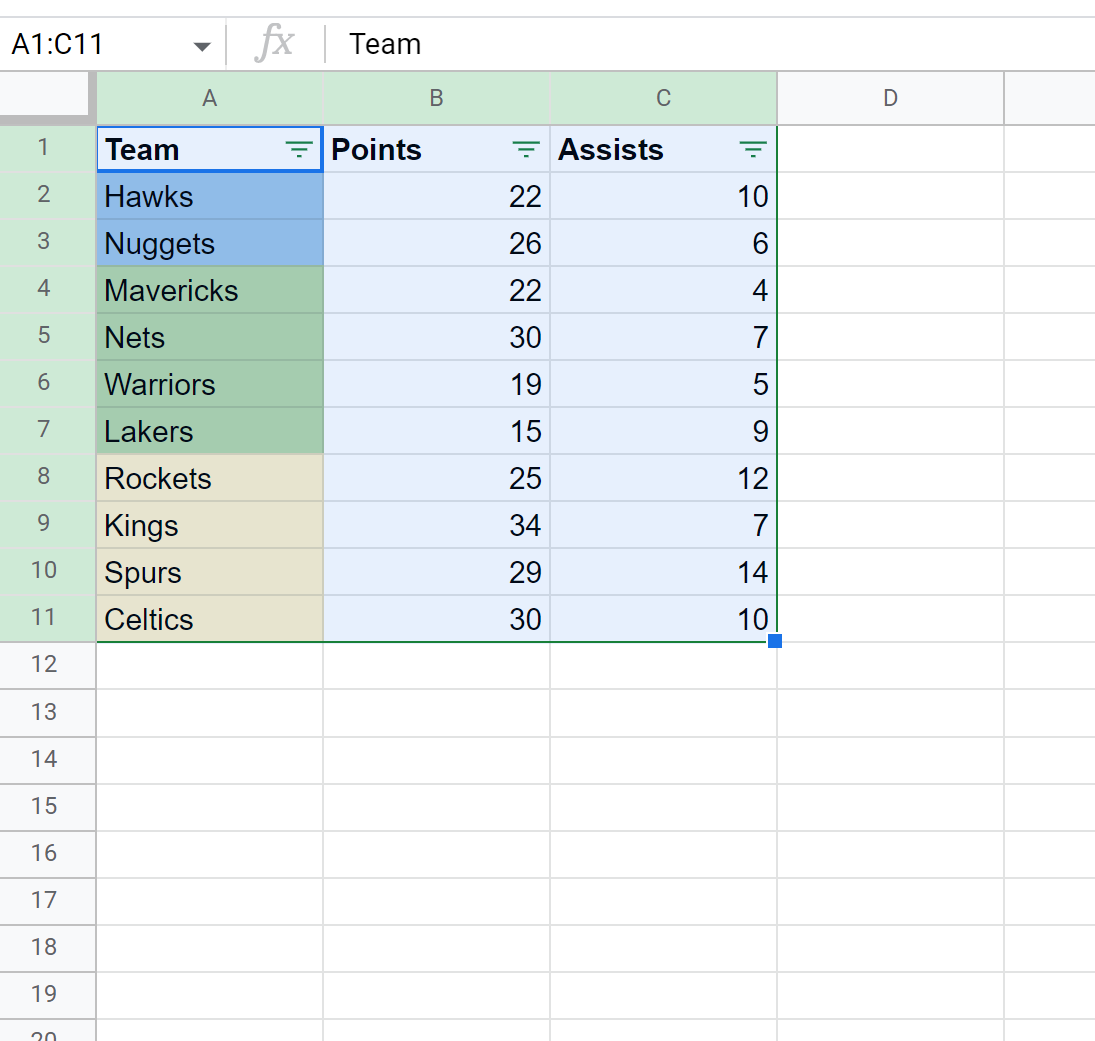
Etapa 3: filtrar por cor
Para filtrar as linhas para mostrar apenas equipes com preenchimento verde, podemos clicar no pequeno ícone de filtro ao lado de Equipe e , em seguida, clicar em Filtrar por cor , em seguida, clicar em Cor de preenchimento e , em seguida, clicar em verde claro 2 :
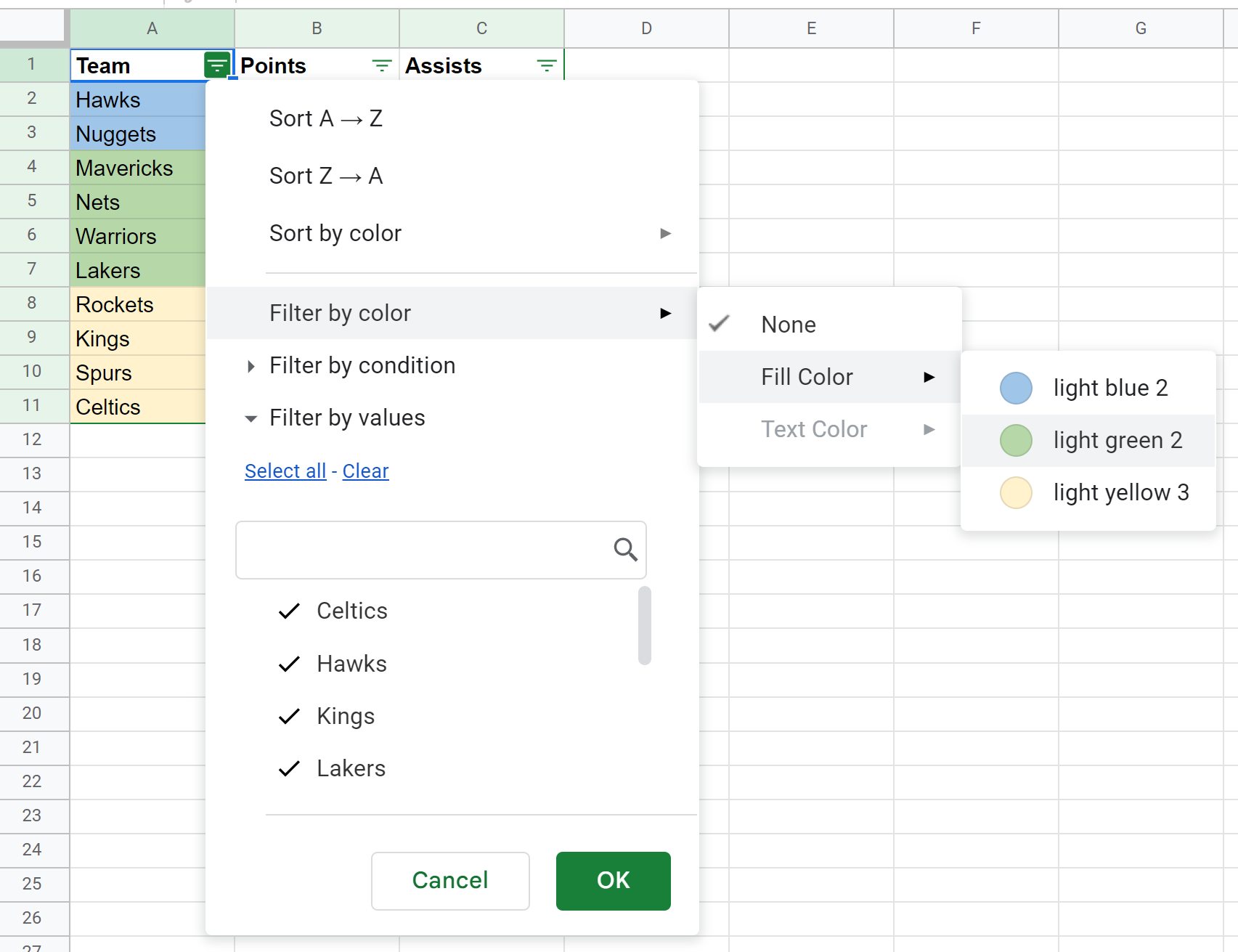
Assim que clicarmos em verde claro 2 , o conjunto de dados será automaticamente filtrado para mostrar apenas equipes com preenchimento verde:
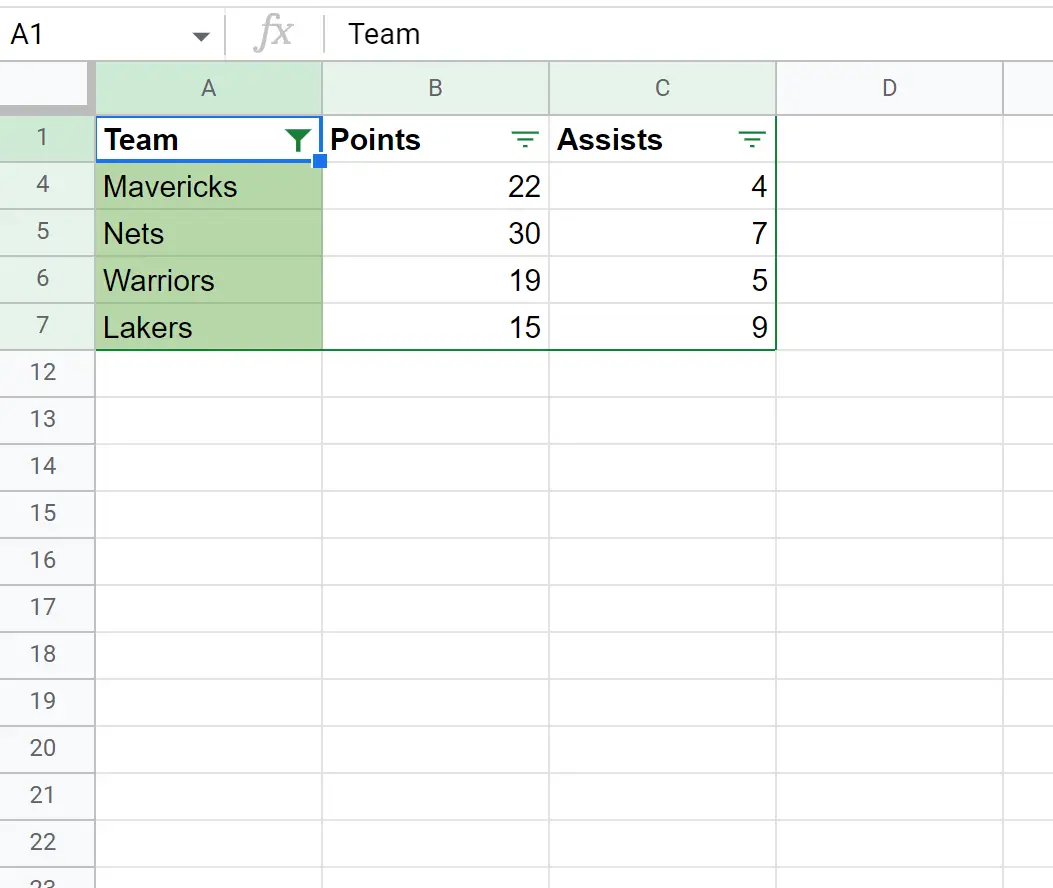
Sinta-se à vontade para clicar em uma cor diferente no menu suspenso para filtrar as células por uma cor de preenchimento diferente.
Observação : você também pode usar a opção Classificar por cor localizada diretamente acima da opção Filtrar por cor se desejar classificar as células com base na cor da célula, em vez de filtrar as células.
Recursos adicionais
Os tutoriais a seguir explicam como fazer outras coisas comuns no Planilhas Google:
Como filtrar várias colunas no Planilhas Google
Como filtrar por lista de valores no Planilhas Google
Como filtrar de outra planilha no Planilhas Google